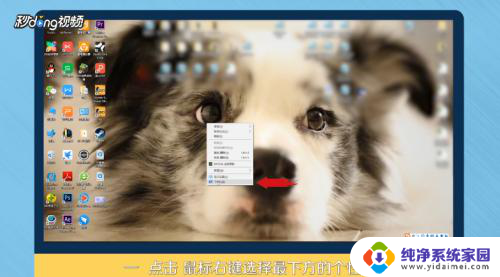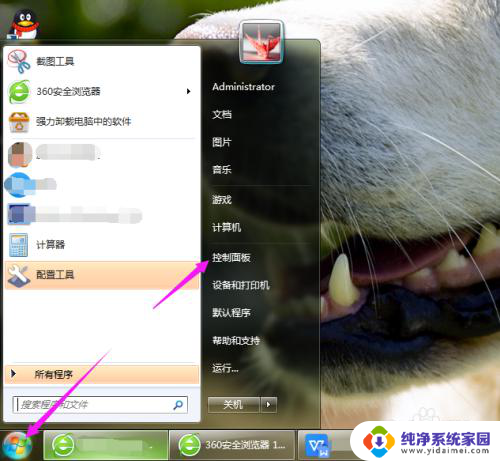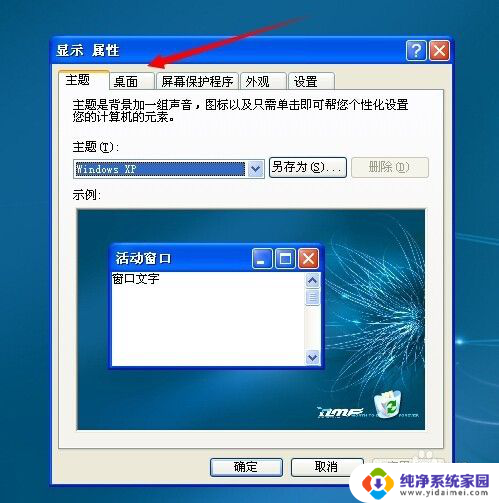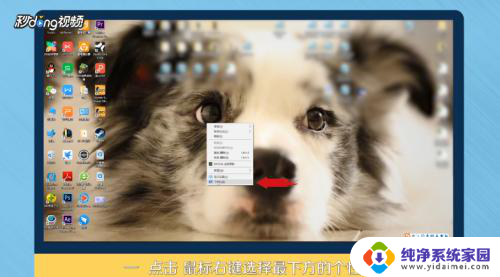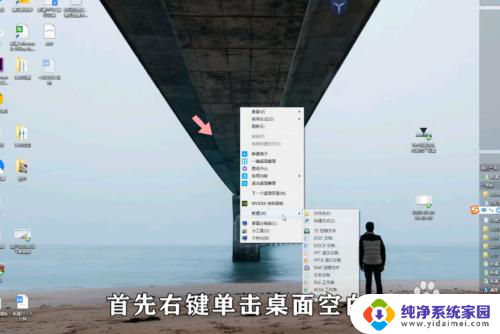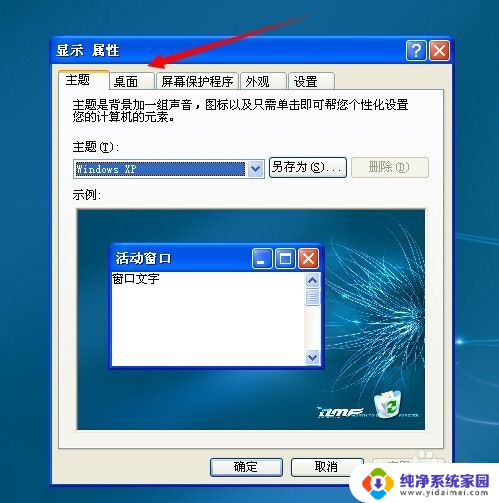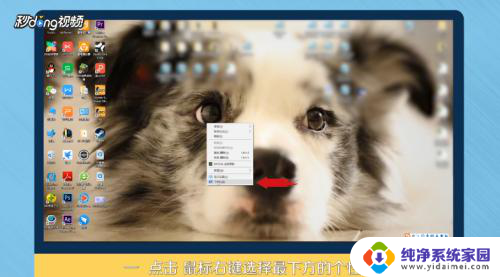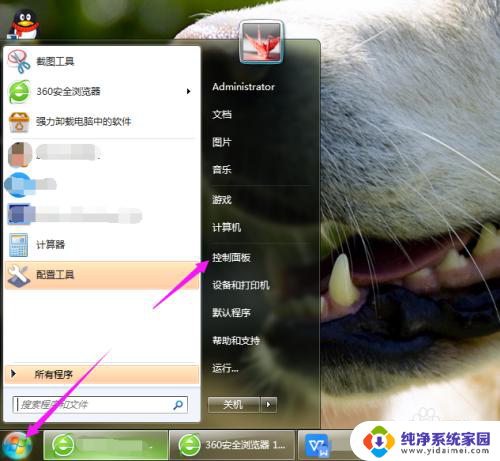电脑怎么换好看的壁纸 电脑桌面壁纸更换步骤
更新时间:2024-03-25 11:37:24作者:xiaoliu
在日常使用电脑的过程中,桌面壁纸是我们经常会接触到的一部分,一款好看的桌面壁纸不仅可以提升我们的工作效率,还能让我们的电脑界面更加个性化和美观。如何在电脑上更换好看的壁纸呢?接下来我们将介绍一些简单的步骤来帮助您更换电脑桌面壁纸,让您的电脑界面焕然一新。
具体方法:
1方法一:点击鼠标右键,选择最下方的“个性化”。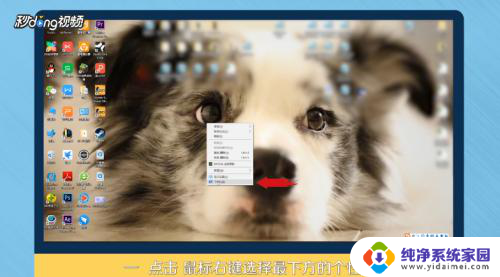 2选择背景中的“浏览”。
2选择背景中的“浏览”。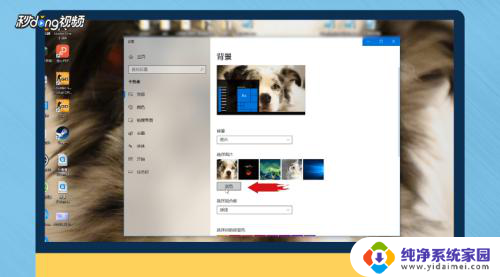 3点击进入后,找到自己下载壁纸的存储位置。
3点击进入后,找到自己下载壁纸的存储位置。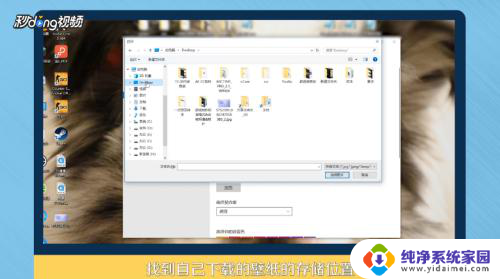 4点击“选择图片”。
4点击“选择图片”。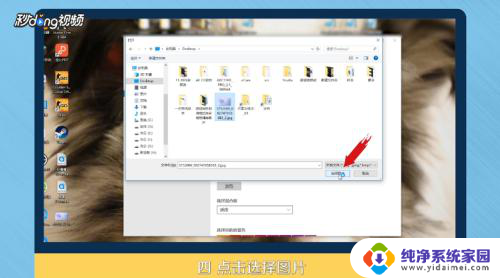 5方法二:选择桌面上的图片,双击打开。
5方法二:选择桌面上的图片,双击打开。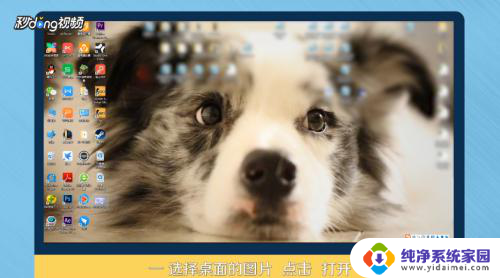 6在图片上,点击鼠标右键。
6在图片上,点击鼠标右键。 7选择“设置为桌面背景”。
7选择“设置为桌面背景”。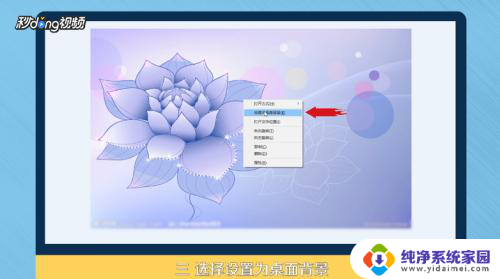 8总结一如下。
8总结一如下。 9总结二如下。
9总结二如下。
以上就是电脑如何更换漂亮的壁纸的全部内容,如果你遇到了这种情况,不妨根据小编提供的方法来解决,希望这对大家有所帮助。